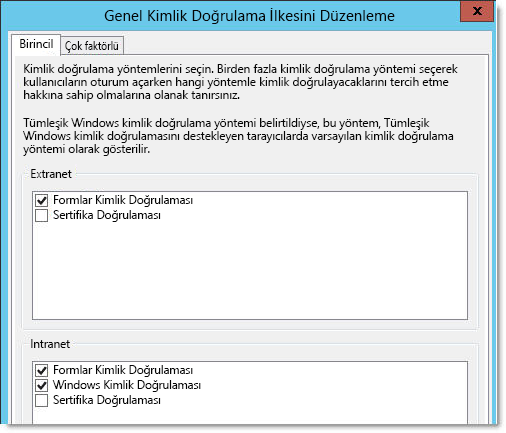Giriş
Bu makale Mac, iPad, iPhone veya iPod Touch için Microsoft Office uygulamalarında oturum açma özelliğini etkileyen sorunları giderme hakkında bilgi içerir. Bu makalede, BT yöneticilerinin Apple iOS ve Mac için Office platformlarına özgü Active Directory Federasyon Hizmetleri (AD FS) (AD FS) sorunlarıyla ilgili raporları ele alma kaynakları da yer alır.
Bu tabloda, karşılaştığınız sorunu bulun ve ilgili öneriyi göz önünde bulundurun. Daha fazla ayrıntı için tablonun altındaki bölümlere bakın.
|
Sorun |
Öneri |
|
Sorun 1: iOS veya Mac için Office uygulamasında oturum açmaya çalıştığınızda "Bilinmeyen Kimlik Doğrulama yöntemi" iletisi |
Bu sorunu çözmek için yöneticinizin yapılandırmayı doğrulamak için Microsoft dışı federasyon sunucunuzun sağlayıcısına başvurması gerekir. |
|
Sorun 2: "Bir hata oluştu. iOS veya Mac için Office uygulamasında oturum açmaya çalıştığınızda yöneticinize başvurun" iletisi |
Bu sorunu çözmek için yöneticinize başvurun ve bu makalenin üzerine gelin. |
|
Sorun 3: iOS veya Mac için Office uygulamasında oturum açmaya çalıştığınızda "Hata oluştu, geçersiz SAML belirteci" hata iletisi |
Bu sorunu çözmek için yöneticinize başvurun ve bu makalenin üzerine gelin. |
|
Sorun 4: iOS veya Mac için Office uygulamasında oturum açmaya çalıştığınızda "Hesabınızda sorun var, lütfen daha sonra yeniden deneyin" hata iletisi |
Kullanıcılar, kullanılabilir Mac veya iOS uygulamalarının en son sürümüne güncelleştirebilir. Bu işlem sorunu çözmezse yöneticinize başvurun ve bu makalenin üzerine gelin. |
|
Sorun 5: iOS veya Mac için Microsoft 365 uygulamalarından birinde oturum açmaya çalıştığınızda oturum açma sayfası sürekli olarak yeniden görüntülenir |
Bu sorunu çözmek için yöneticinize başvurun ve bu makalenin üzerine gelin. |
Daha fazla bilgi
Sorun 1: iOS veya Mac için Office uygulamasında oturum açmaya çalıştığınızda "Bilinmeyen Kimlik Doğrulama yöntemi" iletisi
Bu hata, bir kuruluşun Microsoft 365 oturum açmak için bir AD FS sunucusunu Azure Active Directory ile bir araya getirmesi ve AD FS sunucusunu Shibboleth gibi Microsoft dışı başka bir federasyon sunucusuyla federasyona eklemesi durumunda ortaya çıkabilir. Mac ve iOS Office uygulamaları oturum açarken, Azure Active Directory oturum açma isteğinde AD FS'ye form kimlik doğrulaması isteyen bir parametre gönderir. AD FS bu isteği Microsoft olmayan federasyon sunucusuna aktardığında, bu parametreyi yorumlayamayabilir ve oturum açması istenmeden önce bile kullanıcıya bir hata görüntüleyebilir. Bu sorunu çözmek için Microsoft dışı federasyon sunucunuzun sağlayıcısına başvurun.
Sorun 2: "Bir hata oluştu. iOS veya Mac için Office uygulamasında oturum açmaya çalıştığınızda yöneticinize başvurun" iletisi
Kiracı AD FS kullanıyorsa ve AD FS sunucusunda form tabanlı kimlik doğrulaması kapalıysa kullanıcılar oturum açamaz. Aşağıdaki hata iletisini alırlar:
Bir hata oluştu Bir hata oluştu. Daha fazla bilgi için yöneticinize başvurun.Hata ayrıntıları:
-
Etkinlik Kimliği: 00000000-0000-0000-c32d-00800000005e
-
Bağlı olan taraf: Microsoft Office 365 Kimlik Platformu
-
Hata zamanı: tarih> <saat> <
-
Tanımlama bilgisi: etkin
-
Kullanıcı aracısı dizesi: Mozilla/5.0 (Windows NT 6.3; WOW64)
-
AppleWebKit/537.36 (KHTML, Gecko gibi)
-
Chrome/38.0.2125.111 Safari/537.36
Bazı AD FS yapılandırmalarında yöneticinin AD FS sunucusunda form tabanlı kimlik doğrulaması etkinleştirilmemiş olabilir. Bu, Kimlik doğrulama işleminin gerektirdiği şekilde Mac istemcilerinin oturum açmasını engeller.Bu sorunu çözmek için AD FS'yi, ikincil kimlik doğrulaması biçimi olarak form tabanlı kimlik doğrulamasını kullanacak şekilde ayarlayın. Bunu yapmak için kullandığınız sürüm için uygun adımları izleyin.
NOT: Şu anda yapılandırılmış kimlik doğrulama yöntemleri değişmeden kalabilir. Örneğin, Windows Tümleşik Kimlik Doğrulaması birincil kimlik doğrulama yöntemi olarak yapılandırılmışsa, bu şekilde yapılandırılmış olarak kalabilir.
AD FS 2.0 kullanıyorsanız
Aşağıdaki Microsoft TechNet konusunda yer alan adımları kullanarak form tabanlı kimlik doğrulamasını etkinleştirin:
Windows Server 2012 R2'de AD FS kullanıyorsanız
İzleyeceğiniz adımlar:
-
AD FS 3.0 sunucusundaki Sunucu Yöneticisi Araçlar'a tıklayın ve AD FS Yönetimi'ni seçin.
-
AD FS ek bileşeninde Kimlik Doğrulama İlkeleri'ne tıklayın.
-
Birincil Kimlik Doğrulaması bölümünde Genel Ayarlar'ın yanındaki Düzenle'ye tıklayın.
-
Genel Kimlik Doğrulama İlkesini Düzenle iletişim kutusunda Birincil sekmesine tıklayın ve extranet'in altında ve İntranet'in altında Forms Kimlik Doğrulaması onay kutusunu seçmek için tıklayın.
Sorun 3: iOS veya Mac için Office uygulamasında oturum açmaya çalıştığınızda "Hata oluştu, geçersiz SAML belirteci" hata iletisi
Oturum açmaya çalıştığınızda aşağıdaki hata iletisini alırsınız:
-
Bir hata oluştu, geçersiz SAML belirteci.
Hatanın tamamı aşağıdakine benzer olabilir:
-
Hatalı bir istek aldık.
-
Ek teknik bilgiler:
-
Bağıntı Kimliği: 82121251-3634-4afb-8014-fb5298d6f2c9
-
Zaman damgası: 2014-11-01 00:25:35Z
-
AADSTS50008: SAML belirteci geçersiz
Bu bilinen bir Azure Active Directory sorunudur. Yakında bir düzeltme beklenir. Bu arada, sorunu çözmek için aşağıdaki Windows PowerShell betiği çalıştırabilirsiniz.NOT: Etkilenen her federasyon etki alanı için PowerShell betiğini bir kez çalıştırmanız gerekir.
İzleyeceğiniz adımlar:
-
Windows PowerShell için en son Azure Active Directory Modülüne sahip olduğunuzdan emin olun. Daha fazla bilgi için aşağıdaki Microsoft Office web sitesine gidin:Microsoft 365 yönetimi ve dağıtımı için Windows PowerShell cmdlet'leri
-
AD FS sunucusunda PowerShell'de aşağıdaki komutu çalıştırın: Update-MsolFederatedDomain -DomainName [verified domain]
Sorun 4: iOS veya Mac için Office uygulamasında oturum açmaya çalıştığınızda "Hesabınızda sorun var, lütfen daha sonra yeniden deneyin" hata iletisi
Ad FS 2012 R2'yi kullanıcıların e-posta adresleri gibi alternatif bir kullanıcı tanımlayıcısı kullanarak oturum açmasına izin verecek şekilde yapılandıran yöneticiler bu hatayla karşılaşabilir. Kullanıcılar genellikle kullanıcı asıl adlarını (UPN) kullanarak oturum açar. Alternatif kullanıcı tanımlayıcısı kullanarak oturum açmayı desteklemek için Mac ve iOS uygulamalarına yönelik bir güncelleştirme üzerinde çalışıyoruz. Bu sorunu çözmek için Mac ve iOS uygulamalarının en son sürümüne güncelleştirin. Kullanıcıların alternatif bir kullanıcı tanımlayıcısı kullanarak oturum açmasına izin vermek için AD FS 2012 R2 yapılandırmasını doğrulayın.
Sorun 5: iOS veya Mac için Microsoft 365 uygulamalarından birinde oturum açmaya çalıştığınızda oturum açma sayfası sürekli olarak yeniden görüntülenir
ÖNEMLİ: Azure Active Directory'deki geçici bir azaltma nedeniyle, 30 Ekim 2014 ile 2 Aralık 2014 arasında başarıyla oturum açan bazı kullanıcılar 2 Aralık 2014'te bu sorunla karşılaşmaya başlayabilir. Aşağıda belirtilen güncelleştirmenin yüklendiğinden emin olun. Bir kullanıcı iOS veya Mac için Microsoft 365 uygulamalarından birinde oturum açtığında, kullanıcı oturum açma sayfasına kullanıcı adını ve parolasını girer ve oturum açma sayfası yeniden görünür ve kullanıcıdan kullanıcı adını ve parolasını yeniden ister. Kritik güncelleştirmeleri eksik bir AD FS 2.0 sunucusu kullanıyorsanız bu sorun oluşabilir.
AD FS 2.0 sunucusundaki aşağıdaki Microsoft Bilgi Bankası makalesinde belgelenen güncelleştirmeyi yükleyin:
Üçüncü taraf bilgi bildirimi
Bu makalede bahsedilen üçüncü taraf ürünler, Microsoft'un bağımsız şirketleri tarafından üretilmektedir. Microsoft, bu ürünlerin performansı veya güvenilirliğiyle ilgili zımni veya başka türlü hiçbir garanti vermez.
Hala yardım gerekiyor mu? Microsoft Topluluğu’nu ziyaret edin.